Dalam artikel ini, saya akan menunjukkan kepada anda cara memasang dan mengkonfigurasi pelayan TFTP di CentOS 7. Oleh itu, mari kita mulakan.
Memasang dan Mengkonfigurasi Pelayan TFTP:
Pertama, kemas kini cache repositori pakej YUM dengan arahan berikut:
$ sudo yum makecache
Sekarang, pasang pakej pelayan dan klien TFTP dengan arahan berikut:
$ sudo yum pasang tftp-tftp-serverNOTA: Pakej pelanggan TFTP tftp dipasang untuk menguji pelayan TFTP setelah konfigurasi.

Sekarang, tekan y dan kemudian tekan
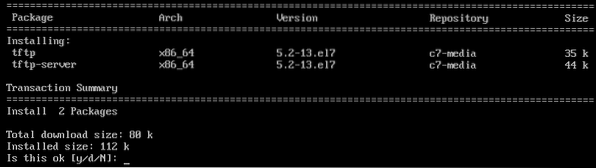
Pakej pelanggan dan pelayan TFTP harus dipasang.

TFTP menggunakan systemd secara lalai. Tetapi, bukan idea yang baik untuk mengubah fail perkhidmatan sistem lalai. Jadi, saya akan menyalin fail perkhidmatan systemd pelayan tftp ke / etc / systemd / sistem direktori agar selamat.
Untuk menyalin lalai tftp.perkhidmatan failkan ke / etc / systemd / sistem direktori, jalankan arahan berikut:
$ sudo cp -v / usr / lib / systemd / system / tftp.perkhidmatan / etc / systemd / system / tftp-server.perkhidmatan
Fail perkhidmatan tftp baru dipanggil pelayan tftp.perkhidmatan yang boleh kita ubah seberapa banyak yang kita mahukan.

Salin juga tftp.soket failkan ke / etc / systemd / sistem direktori dengan arahan berikut:
$ sudo cp -v / usr / lib / systemd / system / tftp.soket / etc / systemd / system / tftp-server.soket
Fail soket baru ialah pelayan tftp.soket yang boleh kita usahakan.

Sekarang, buka pelayan tftp.perkhidmatan fail untuk diedit dengan arahan berikut:
$ sudo vi / etc / systemd / system / tftp-server.perkhidmatan
pelayan tftp.perkhidmatan fail mesti dibuka. Sekarang, anda perlu mengubah baris seperti yang ditunjukkan pada tangkapan skrin di bawah.
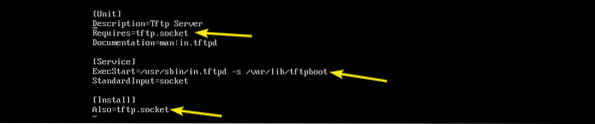
Saya ganti tftp.soket dengan pelayan tftp.soket. Saya juga menukar arahan (ExecStart) yang memulakan daemon TFTP. The -c Pilihan TFTP akan membolehkan anda memuat naik fail ke pelayan, -hlm pilihan akan menyelesaikan banyak masalah kebenaran, dan -s set pilihan / var / lib / tftpboot sebagai direktori yang boleh anda akses melalui TFTP.
Tambah juga WantedBy = berbilang pengguna.sasaran di dalam [Pasang] bahagian seperti yang ditandakan pada tangkapan skrin di bawah.
Ini adalah yang terakhir pelayan tftp.soket fail. Sekarang, simpan failnya.
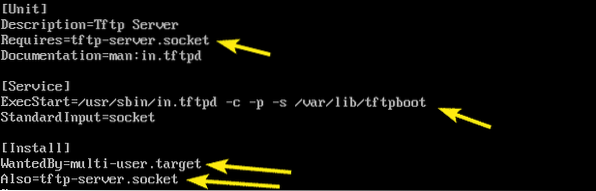
Sekarang, buka pelayan tftp.soket fail untuk diedit dengan arahan berikut:
$ sudo vi / etc / systemd / system / tftp-server.soket
Sekarang, tambah BindIPv6Only = kedua-duanya garis di [Soket] bahagian seperti yang ditunjukkan dalam tangkapan skrin di bawah dan simpan failnya.
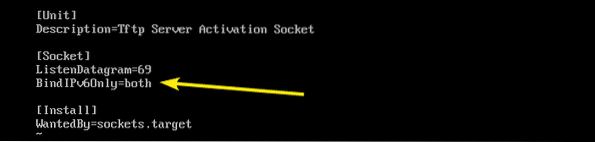
Untuk membolehkan muat naik tanpa nama ke pelayan TFTP, anda perlu melakukan beberapa konfigurasi SELinux.
Untuk konfigurasi SELinux, pasang polisycututils-python pakej dengan arahan berikut:
$ sudo yum pasang polisycututils-python
Sekarang, tekan y dan kemudian tekan
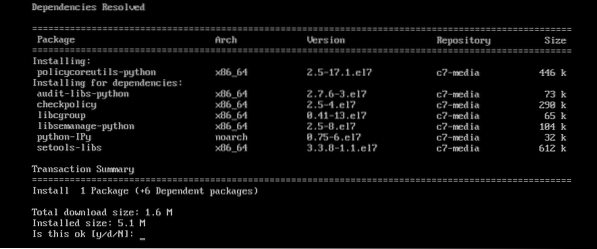
polisycututils-python pakej harus dipasang.
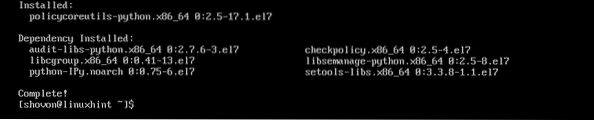
Sekarang, aktifkan SELinux TFTP menulis tanpa nama dengan arahan berikut:
$ sudo setebool -P tftp_anon_write 1
Direktori TFTP adalah / var / lib / tftpboot. Perlu mempunyai kebenaran membaca, menulis dan dapat dilaksanakan untuk pemilik direktori, kumpulan dan lain-lain agar TFTP memuat naik dan memuat turun berfungsi. Jika tidak, anda akan mendapat ralat kebenaran.
Anda dapat memberikan izin direktori yang diperlukan ke / var / lib / tftpboot direktori dengan arahan berikut:
$ sudo chmod 777 / var / lib / tftpboot
Sekarang, cuba mulakan pelayan tftp perkhidmatan dengan arahan berikut:
$ sudo systemctl mulakan tftp-server
Sekarang, periksa sama ada pelayan tftp perkhidmatan dijalankan dengan arahan berikut:
$ sudo systemctl status tftp-server
Seperti yang anda lihat, perkhidmatan ini aktif atau berjalan. Jadi, TFTP harus dikonfigurasikan dengan betul.
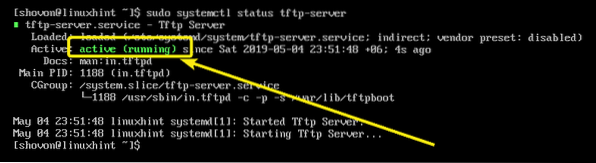
Sekarang perkhidmatan TFTP berjalan, kita harus menguji pelayan TFTP untuk melihat apakah ia berfungsi atau tidak.
Pertama, jalankan arahan berikut untuk mencari alamat IP pelayan TFTP anda.
$ ip aSeperti yang anda lihat, alamat IP adalah 192.168.11.134. Ia akan berbeza bagi anda. Oleh itu, pastikan untuk menggantinya dengan milik anda mulai sekarang.
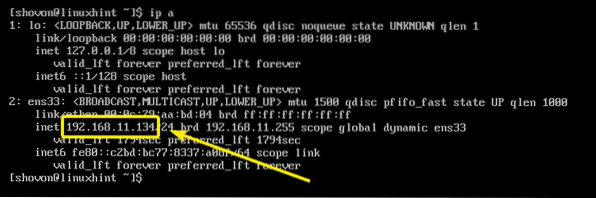
Sekarang, sambungkan ke pelayan TFTP dengan arahan berikut:
$ tftp 192.168.11.134
Anda harus berhubung.

Sekarang, aktifkan mod verbose seperti berikut:
tftp> kata kerja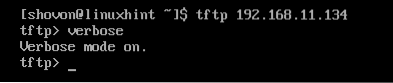
Sekarang, cuba muat naik fail (katakanlah hello.txt) ke pelayan TFTP seperti berikut:
tftp> bertanya khabar.txtSeperti yang anda lihat, fail tersebut berjaya dimuat naik ke pelayan TFTP.
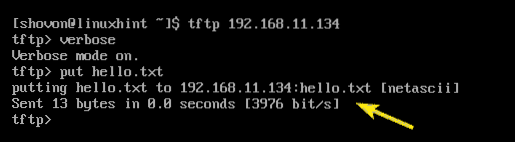
Sekarang, keluar dari prompt arahan TFTP.
tftp> berhenti
Sekarang semuanya berfungsi dengan betul, tambah pelayan tftp perkhidmatan ke permulaan sistem dengan arahan berikut:
$ sudo systemctl mengaktifkan tftp-server
Sekarang, konfigurasikan program firewall firewall untuk membenarkan permintaan TFTP ke pelayan dengan arahan berikut:
$ sudo firewall-cmd --zone = public --add-service = tftp --permanent
Sekarang, muatkan semula firewalld agar perubahan berlaku dengan arahan berikut:
$ sudo firewall-cmd --muat semula
Pelayan TFTP harus dikonfigurasi.
Isu yang diketahui:
Apabila anda cuba memuat naik fail ke pelayan TFTP dari komputer anda, anda mungkin akan melihat Masa pemindahan habis ralat seperti yang ditunjukkan dalam tangkapan skrin di bawah. Ini adalah masalah yang diketahui pada sistem CentOS dan RHEL. TFTP menggunakan port UDP untuk berkomunikasi dan atas sebab tertentu firewall pelanggan menyekatnya. Inilah sebab untuk kesilapan ini.

Untuk menyelesaikan masalah, matikan firewall pada klien dan cuba muat naik fail sekali lagi. Ia mesti berfungsi seperti yang anda lihat dalam tangkapan skrin di bawah.

Jadi, itulah cara anda memasang dan mengkonfigurasi pelayan TFTP di CentOS 7. Terima kasih kerana membaca artikel ini.
 Phenquestions
Phenquestions


